
Sisällysluettelo:
- Kirjoittaja John Day [email protected].
- Public 2024-01-30 09:02.
- Viimeksi muokattu 2025-01-23 14:44.
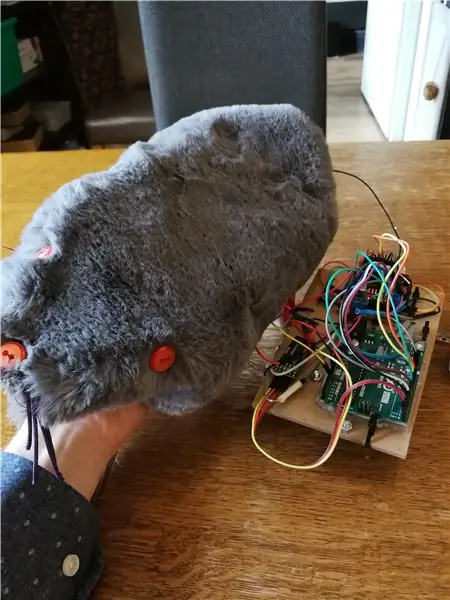
Joten pieni esittely miksi tein tämän projektin. Olen parhaillaan ottamassa kissanpennun uuteen kotiin. Ja kun olin käynyt läpi kissoille pelattavia asioita, ajattelin: miksi ei tehdä lelu itse. Joten tein Bluetooth -hiiren. Voit hallita sitä Android -puhelimille tekemäni sovelluksen avulla. Lisäksi tein kaksi tilaa. Syöttö pois -tila, jossa hiiri reagoi vain, jos jokin esine on lähellä selkänsä takana. Ja normaali syöttö, jossa sovelluksen käyttäjä voi "ajaa" hiirtä.
Vaihe 1: Materiaalit

Hiirelle tarvitset:
- 1x Arduino Uno
- 1x leipälauta
- 1x juotoslevy
- 2x Vaihdemoottori, 360 asteen siirtymä
- 1x 10k ohmin vastus
- 1x Arduino -ohjainkortti L298N Dual H Bridge
- 1x HC-05 Bluetooth-sovitin
- 1x valokennovalovastus
- 1x ultraääni -anturi
- 1x pala puuta
- 2x Pyörät, jotka sopivat vaihdemoottoriin
- 20x solmukkeet
- 20x naaras - naarashyppyjohdot
- 20x uros - urosliitinjohdot
- 1x puhelin, jossa on Android
- 1x LED -nauha
- 1x 12v akku
- 3x nappia (mikä tahansa väri)
- 10x pala köyttä
Tarvitset myös työkalun piirin asettelua varten ja työkalua sen tekemiseen. apk puhelimeesi.
Käytin piirin asettelussa circuitito.io: ta ja Appinventor2: ta helpon prototyyppisovelluksen tekemiseksi Android -puhelimelle.
Vaihe 2: Kehys
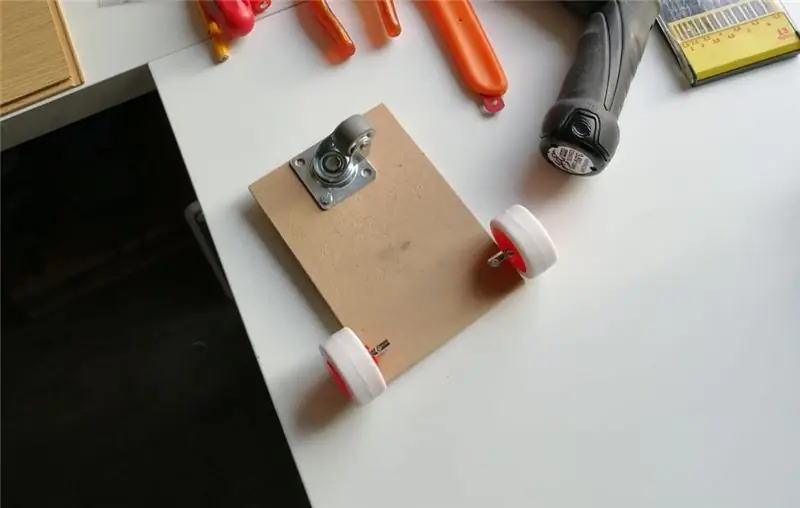
Joten teemme hiiren. Sen on voitava liikkua ja saavuttaa tämä tavoite, me teemme kehyksen kaikelle elektroniikalle. Käytin puuta ja tein siitä 10*14 cm. Kiinnitämme kääntyvän pyörän ja se on kaikki toistaiseksi.
Vaihe 3: Koodi
Lataa alla olevat koodit.
Sinun pitäisi saada:
-ArduinoMouseController.ino
-ArduinoMouseTesting.ino
Vaihe 4: Tulon testaaminen
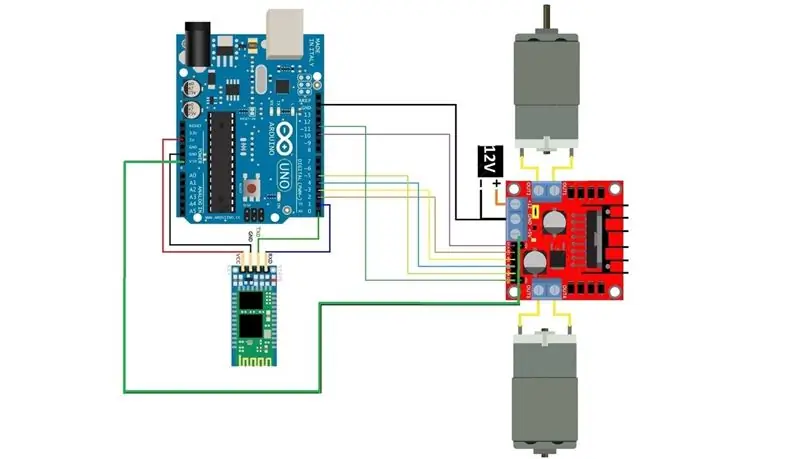

Varmistaaksesi, että Arduino; HC-05; L298n-H Brigde-moottorinohjain ja hammaspyörämoottorit toimivat ja vastaanottavat tietoja laitteesi sovelluksesta, jota testataan. Joten meidän on johdotettava kaikki komponentit, kuten yllä olevasta piiristä näkyy.
HUOMAUTUS: se toimii myös 9 tai 6 voltin akulla, moottorit pyörivät vain hitaammin, mutta se ei haittaa.
Lataa ArduinoMouseTesting.ino Arduino Uno -laitteeseesi.
Lataa nyt ArduinoMouseApplication.apk mobiililaitteellesi ja yritä yhdistää puhelimesi HC-05: een. Kun kysytään tappia, käytä 1234 tai 0000.
Joten kun Bluetooth -yhteys on muodostettu, voit yrittää pyörittää moottoreita painamalla sovelluksen eteen- tai taaksepäin painikkeita.
Jos et saa virheilmoitusta, kaikki toimii ja voimme jatkaa!:)
Vaihe 5: Kehyksen rakentaminen



Joten nyt on aika lisätä pyörät vaihteistoihin. Mutta ennen kuin teemme sen, meidän on asetettava kaikki kehykseen. Suosittelen tekemään joitakin reikiä rungon sisällä olevan poran avulla, mutta tämä on valinnaista eikä välttämätöntä. Lisää vaihteistot kääntöpyörän samalle puolelle. Vaihdemoottoreiden tulee ulottua rungosta vasemmalle ja oikealle. Käytä nyt nippusiteitä tai liimaa hammaspyörämoottorien asettamiseen niin, että ne eivät voi poistua. Aseta akku myös rungon tälle puolelle, jotta meillä on tarpeeksi tilaa rungon toisella puolella.
Käännä nyt kehystä ja lisää Arduino Uno etuosaan. Lisää L298n-h-ohjain taakse niin, että se on lähellä vaihteistoja. Käytä siteitä tai liimaa laittaaksesi sen kehykseen niin, että se pysyy paikallaan.
Voit lisätä pyörät vaihteistoihin ja rungon pitäisi olla käyttövalmis.
Vaihe 6: Selvä, testaa

Jos kaikki on kunnossa, hiiren pitäisi pystyä liikkumaan mobiililaitteesi antaman tulon avulla. Meillä on liikkuva hiiri!: D
Vaihe 7: Kotelon tuotanto

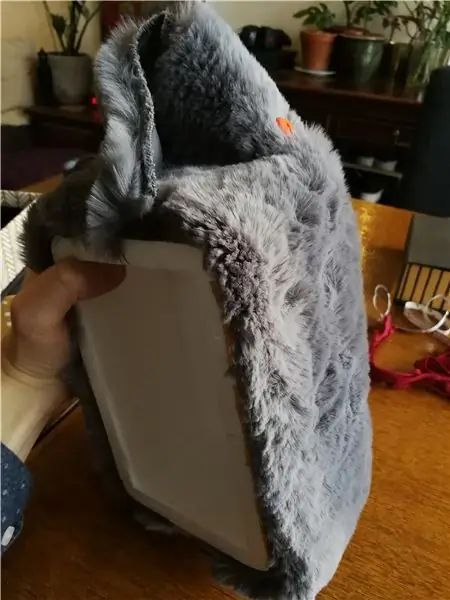
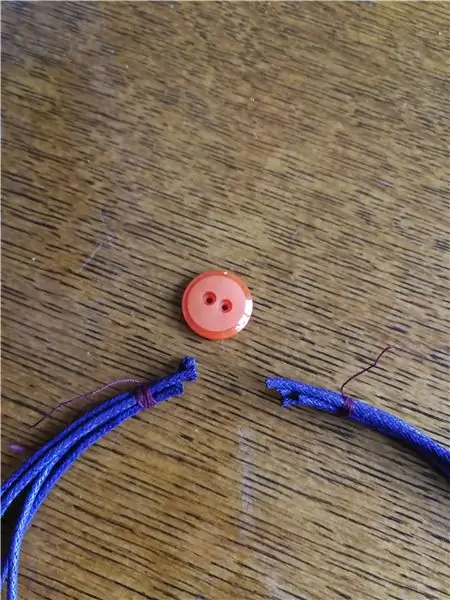
Meillä on liikuttava "asia", mutta se ei oikeastaan katso hiiriä ollenkaan. Joten aiomme tehdä jotain, joka peittää kaiken elektroniikan hienosti ja näyttää myös hiireltä, isolta hiireltä ^^.
Ensinnäkin käytämme styroxia erittäin kevyen ja vahvan pohjan tekemiseen.
Toiseksi käytämme kangasta, jotta pohja muuttuisi pörröiseksi ja näyttäisi hiireltä.
Kolmanneksi lisäämme joitain painikkeita silmille ja nenälle.
Neljänneksi lisäämme nenäyn köyden, jotta se olisi vieläkin parempi.
Vaihe 8: Päivitys 1: valokenno
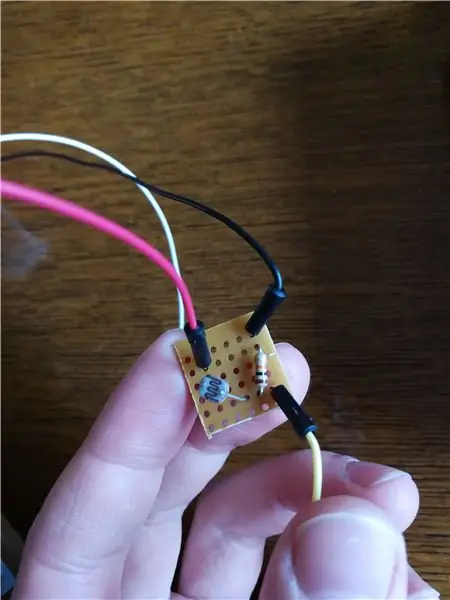


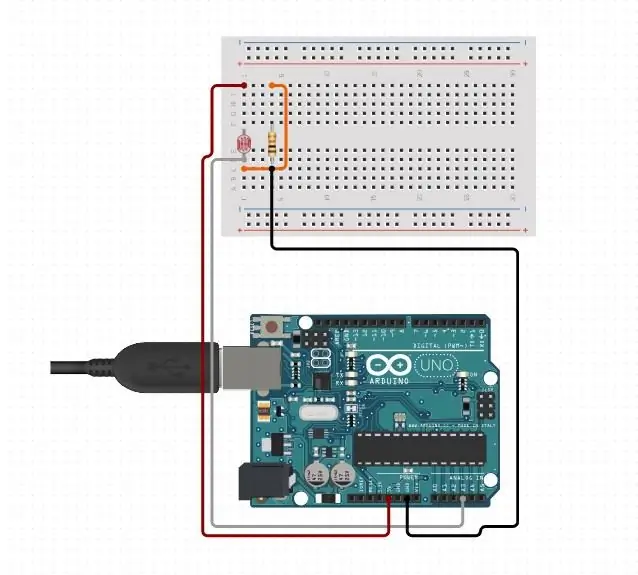
Joten meillä on liikkuva hiiri, mutta sen tylsää se voi vain liikkua. Haluan lisätä vuorovaikutusta, joten käytin valokennoa. Tätä osaa varten meidän on juotettava hieman juotoslevylle, tarvitsemme vain pienen palan.
Otamme valokennon; 10 k ohmin vastus; ja 3 hyppyjohtoa. 3 hyppyjohdon tulee olla peräisin: 5v; gnd; ja A0.
Tarvitsemme myös LED -nauhan tai normaalin LED -valon (mitä haluat). Kiinnitä - gnd: iin ja + nastaan 6.
Joitakin vinkkejä:
- Yritä käyttää mahdollisimman vähän tinaa. Et halua tehdä mahdollista oikosulkua.
- Ennen kuin lisäät tinaa, varmista, että juotos on halutussa lämpötilassa.
- Laajenna Arduinon gnd- (maadoitus) ja 5v -portteja käyttämällä joitakin kutisteputkia. Lisää muutama uros - urosjohto toiselle puolelle ja vain yksi naaras - naaraslanka toiselle puolelle.
Vaihe 9: Päivitys 2: ultraäänianturi

Joten, kuten mainitsin, haluan kaksi tilaa. Tämän tavoitteen saavuttamiseksi lisäämme ultraäänianturin.
Lisää vcc arvoon 5v; gnd gnd: lle; trig 8 -nastaiseen; kaiku 9 -nastaiselle. Laita nyt ultrasoon ja solmukääre L298n-h: n taakse, jotta se asettuu hiiren taakse.
Selvä, nyt voit ladata ArduinoMouseController.ino -koodin Arduinoosi.
Vaihe 10: Viimeiset asiat


Kaikki on siis valmista!
Laitoimme kotelon johtojen päälle ja se on hyvä!
Lisää LED -nauha mihin haluat, varmista vain, että valokenno ei ole kotelon alla. Jos haluat, voit kiinnittää kotelon liimalla, mutta pidän siitä, kun voin helposti irrottaa kotelon nähdäksesi mitä sisällä: D.
Suositeltava:
Esteiden välttämisrobotti ultraäänianturilla (Proteus): 12 vaihetta

Esteiden välttämisrobotti ultraäänianturilla (Proteus): törmäämme yleensä esteiden välttämisrobottiin kaikkialla. Tämän robotin laitteistosimulaatio on osa kilpailua monissa korkeakouluissa ja monissa tapahtumissa. Esterobotin ohjelmistosimulointi on kuitenkin harvinaista. Vaikka löydämme sen jostain
Mittaa etäisyys ultraäänianturilla HC-SRF04 (viimeisin 2020): 3 vaihetta

Mittaa etäisyys ultraäänianturilla HC-SRF04 (viimeisin 2020): Mikä on ultraäänianturi (etäisyys)? Ultraääni (kaikuluotain), jossa on korkeita aaltoja, joita ihmiset eivät kuule. Voimme kuitenkin nähdä ultraääniaaltojen läsnäolon kaikkialla luonnossa. Eläimissä, kuten lepakoissa, delfiineissä … käytetään ultraääniaaltoja
ESP 32: n liittäminen ultraäänianturilla: 3 vaihetta

ESP 32: n yhdistäminen ultraäänianturilla: Ultraäänianturit toimivat lähettämällä ääniaaltoja liian korkealla taajuudella ihmisten kuultavaksi. Sitten he odottavat äänen heijastumista takaisin ja laskevat etäisyyden tarvittavan ajan perusteella. Tämä on samanlainen kuin tutka mittaa aikaa, joka kestää
DIY -tutkajärjestelmä ultraäänianturilla: 3 vaihetta

DIY -tutkajärjestelmä, joka käyttää ultraäänianturia: Tässä jaan tämän projektin kanssasi, joka on helppo tehdä ultraäänianturilla arduino ja servomoottori
Arduino -hälytys ultraäänianturilla: 5 vaihetta (kuvilla)

Arduino -hälytys ultraääni -anturilla: Tämä opas kertoo siitä, miten voit tehdä helpon ja halvan hälytyslaitteen itse. Tarvitset vain perustiedot elektroniikasta ja arduino -ohjelmoinnista. [email protected]ässä
